Win7打开不了任务管理器如何处理
Windows 7,中文名称视窗7,是由微软公司(Microsoft)开发的操作系统,内核版本号为Windows NT 6.1。Windows 7可供家庭及商业工作环境:笔记本电脑 、平板电脑 、多媒体中心等使用。和同为NT6成员的Windows Vista一脉相承,Windows 7继承了包括Aero风格等多项功能,并且在此基础上增添了些许功能。
1、单击开始菜单,在搜索框中输入gpedit.msc。
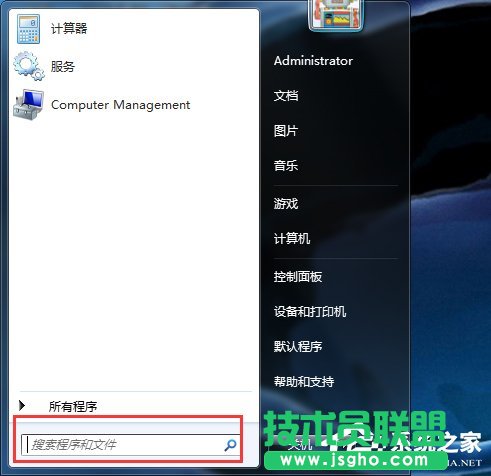
2、按回车键。
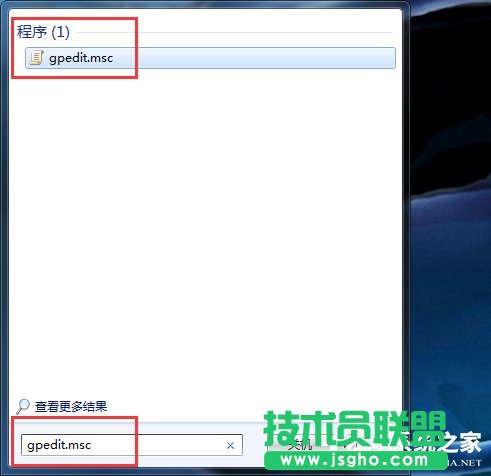
3、打开本地组策略编辑器。
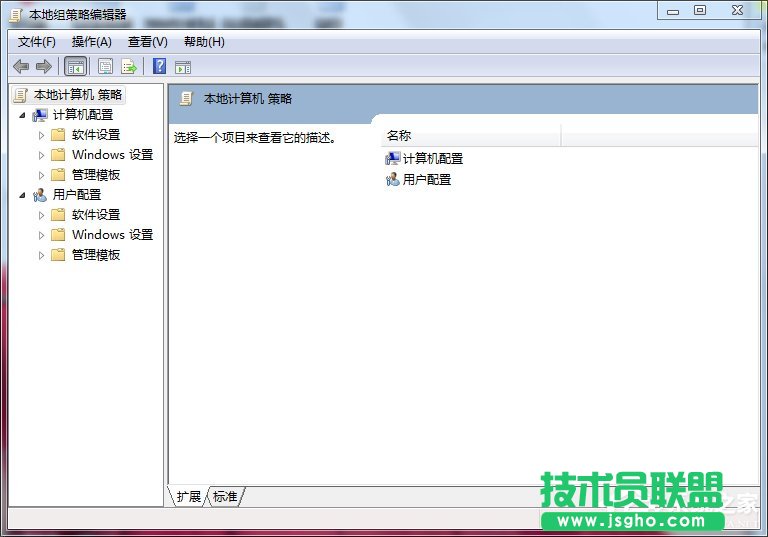
4、在“用户配置”下,展开“管理模板”。
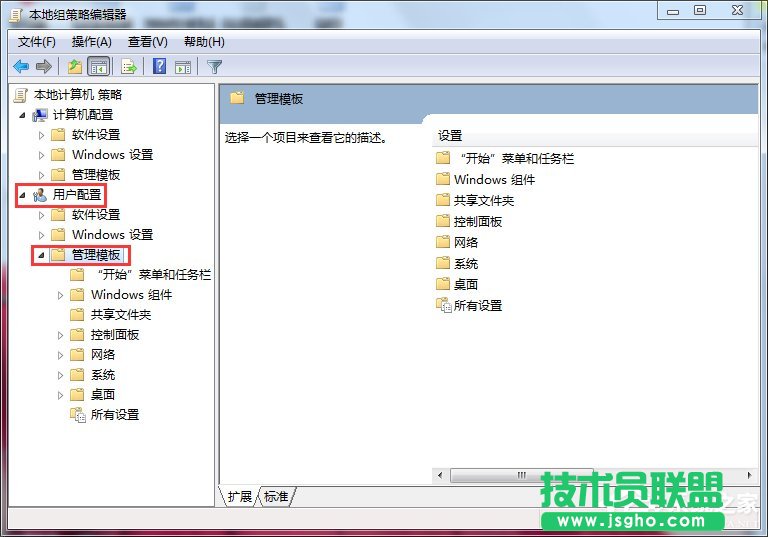
5、双击展开“系统”。
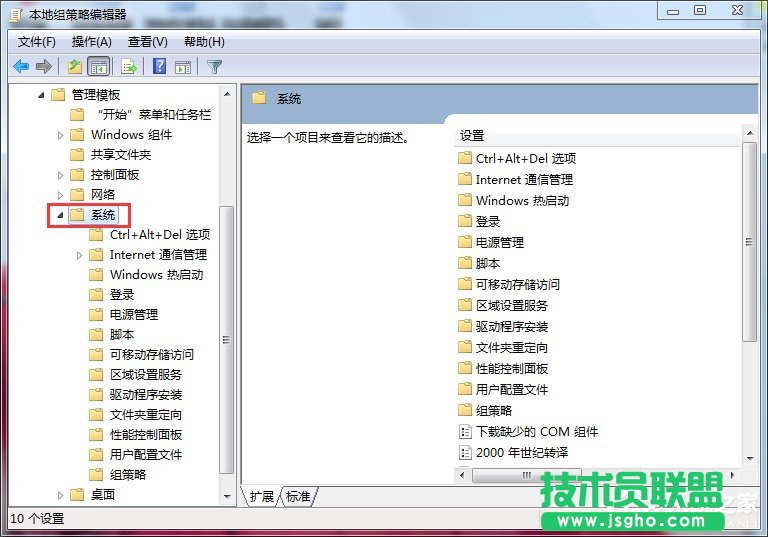
6、选择“Ctel+Alt+Del选项”。
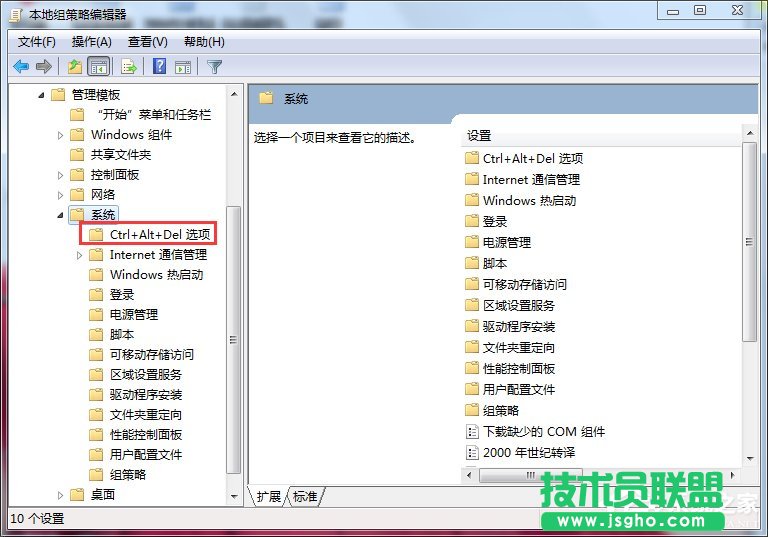
7、在右侧面板,双击打开“删除任务管理器”配置。
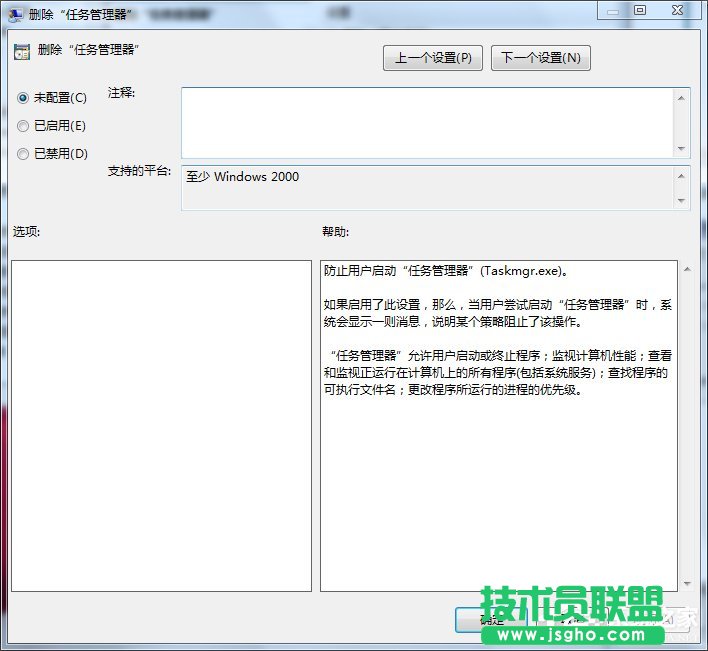
8、将设置更改成“未配置”。(默认情况下是“未配置”)
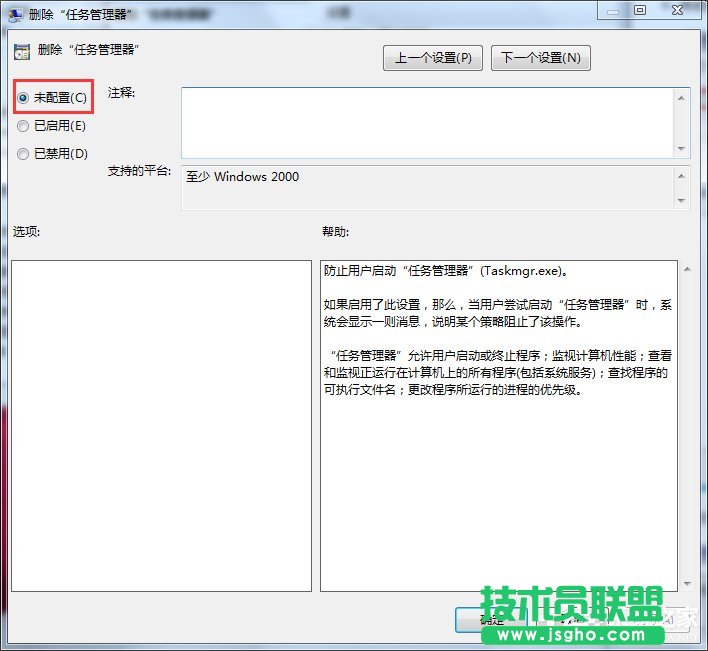
9、更改完成后,点击确定。
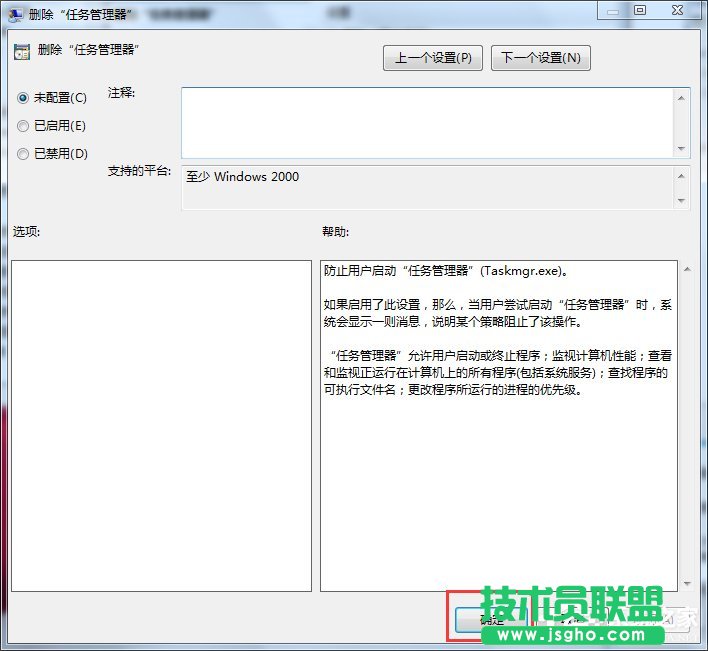
10、重新启动电脑。
11、这样就解决了任务管理器打不开的问题。
Windows 7简化了许多设计,如快速最大化,窗口半屏显示,跳转列表(Jump List),系统故障快速修复等。Windows 7将会让搜索和使用信息更加简单,包括本地、网络和互联网搜索功能,直观的用户体验将更加高级,还会整合自动化应用程序提交和交叉程序数据透明性。
……